原生 JS 實作手勢解鎖元件實例方法(圖)
這是 第三屆 360 前端星計畫 的選拔作業題。 600多名學生參與了解答,最後通過了60人。這60名同學完成的不錯,思路、程式碼風格、功能完成度頗有可取之處,不過也有一些欠考慮的地方,比如發現很多同學能按照需求實現完整的功能,但是不知道應當如何設計開放的API ,或者說,如何分析和預判產品需求和未來的變化,從而決定什麼應當開放,什麼應當封裝。這無關於答案正確與否,還是和經驗有關。
在這裡,我提供一個參考的版本,並不是說這一版就最好,而是說,透過這一版,分析當我們遇到這樣的比較複雜的UI 需求的時候,我們應該怎樣思考和實現。
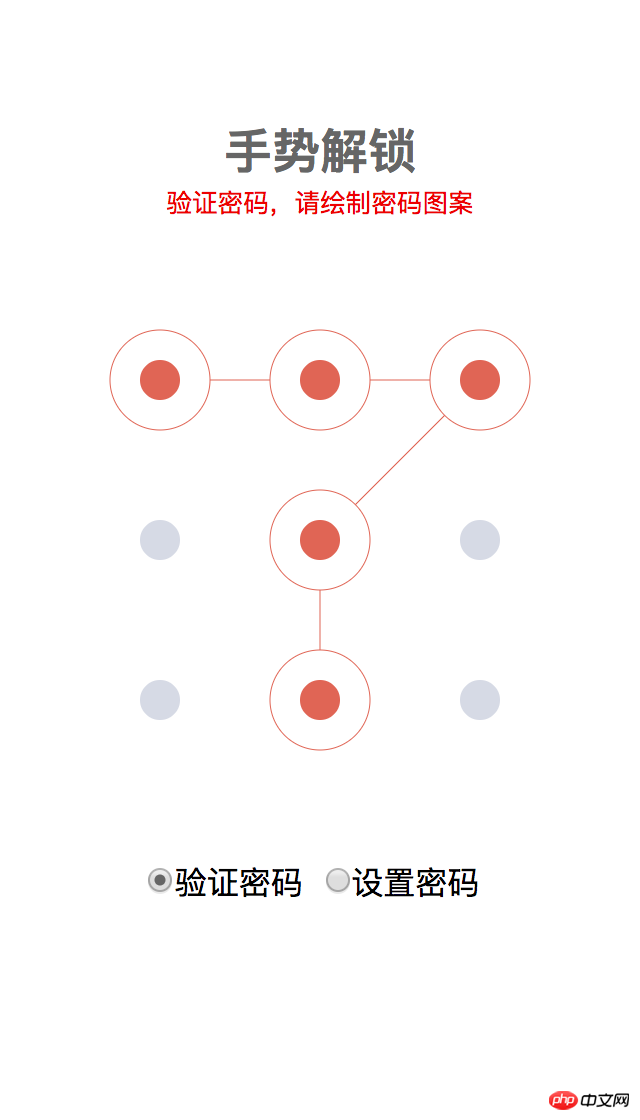
元件設計的一般步驟
元件設計一般來說包含如下一些流程:
理解需求
技術選項
結構(UI)設計
資料與API設計
流程設計
#相容性與細部最佳化
工具& 工程化
#這些過程並不是每個元件設計的時候都會遇到,但是通常來說一個專案總是會在其中一些過程裡遇到問題需要解決。下面我們來簡單分析一下。
理解需求作業本身只是說設計一個常見的手勢密碼的UI 交互,可以透過選擇驗證密碼和設定密碼來切換兩種
狀態,每種狀態都有自己的流程。因此大部分同學就照著需求把整個元件的狀態切換和流程封裝了起來,有的同學提供了一定的UI 樣式配置能力,但是基本上沒有同學能將流程和狀態切換過程中的節點給開放出來。實際上這個元件如果要給用戶使用,顯然需要將過程節點開放出來,也就是說, 需要由用戶決定設定密碼的過程裡執行什麼操作、驗證密碼的過程和密碼驗證成功後執行什麼操作,這些是元件開發者無法取代使用者來決定的。
var password = '11121323';
var locker = new HandLock.Locker({
container: document.querySelector('#handlock'),
check: {
checked: function(res){
if(res.err){
console.error(res.err); //密码错误或长度太短
[执行操作...]
}else{
console.log(`正确,密码是:${res.records}`);
[执行操作...]
}
},
},
update:{
beforeRepeat: function(res){
if(res.err){
console.error(res.err); //密码长度太短
[执行操作...]
}else{
console.log(`密码初次输入完成,等待重复输入`);
[执行操作...]
}
},
afterRepeat: function(res){
if(res.err){
console.error(res.err); //密码长度太短或者两次密码输入不一致
[执行操作...]
}else{
console.log(`密码更新完成,新密码是:${res.records}`);
[执行操作...]
}
},
}
});
locker.check(password);技術選型這個問題的UI 展現的核心是九宮格和選取的小圓點,從技術上來講,我們有三種可選方案: DOM/
Canvas/SVG,三者都是可以實現主體UI 的。
如果使用 DOM,最簡單的方式是使用 flex 佈局,這樣能夠做成響應式的。
事件處理簡單,佈局也不複雜(但是和Canvas 比起來略微複雜),但是斜線(demo 裡沒有畫)的長度和斜率需要計算。
除了使用DOM 外,使用Canvas 繪製也很方便:
Canvas 實作繪製
用Canvas 實作有兩個小細節,第一個是實作響應式,可以用DOM 建構一個正方形的容器:
#container {
position: relative;
overflow: hidden;
width: 100%;
padding-top: 100%;
height: 0px;
background-color: white;
}
在這裡我們使用padding-top:100% 撐開容器高度使它等於容器寬度。
第二個細節是為了在 retina 螢幕上獲得清晰的顯示效果,我們將 Canvas 的寬度增加一倍,然後透過 transform: scale(0.5) 來縮小到匹配容器寬高。
#container canvas{
position: absolute;
left: 50%;
top: 50%;
transform: translate(-50%, -50%) scale(0.5);
}
由於Canvas 的定位是absolute,它本身的預設寬高並不等於容器的寬高,需要透過JS 設定:
let width = 2 * container.getBoundingClientRect().width; canvas.width = canvas.height = width;
這樣我們就可以透過在Canvas 上繪製實心圓和連線來實現UI 了。具體的方法在後續的內容有更詳細的講解。
最後我們來看看用SVG 繪製:
SVG 實作繪製
#由於SVG 原生操作的API 不是很方便,這裡使用了Snap.svg 函式庫,實作起來和使用Canvas 大同小異,這裡就不贅述了。
SVG 的問題是行動裝置相容性不如 DOM 和 Canvas 好。
綜合上面三者的情況,最後我選擇使用 Canvas 來實現。
結構設計
使用 Canvas 實作的話 DOM 結構就比較簡單。為了響應式,我們需要實作一個自適應寬度的正方形容器,方法前面已經介紹過。接著在容器中建立 Canvas。這裡要注意的一點是,我們應該把 Canvas 分層。這是因為 Canvas 的渲染機制裡,要更新畫布的內容,需要刷新要更新的區域重新繪製。因為我們有必要把頻繁變化的內容和基本上不變的內容分層管理,這樣能顯著提升效能。
分成 3 個圖層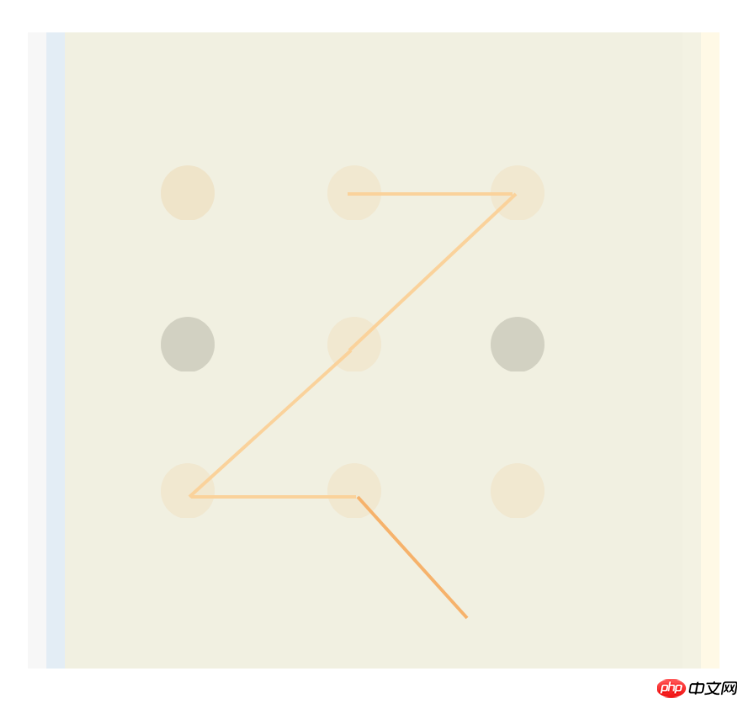
在这里我把 UI 分别绘制在 3 个图层里,对应 3 个 Canvas。最上层只有随着手指头移动的那个线段,中间是九个点,最下层是已经绘制好的线。之所以这样分,是因为随手指头移动的那条线需要不断刷新,底下两层都不用频繁更新,但是把连好的线放在最底层是因为我要做出圆点把线的一部分遮挡住的效果。
确定圆点的位置
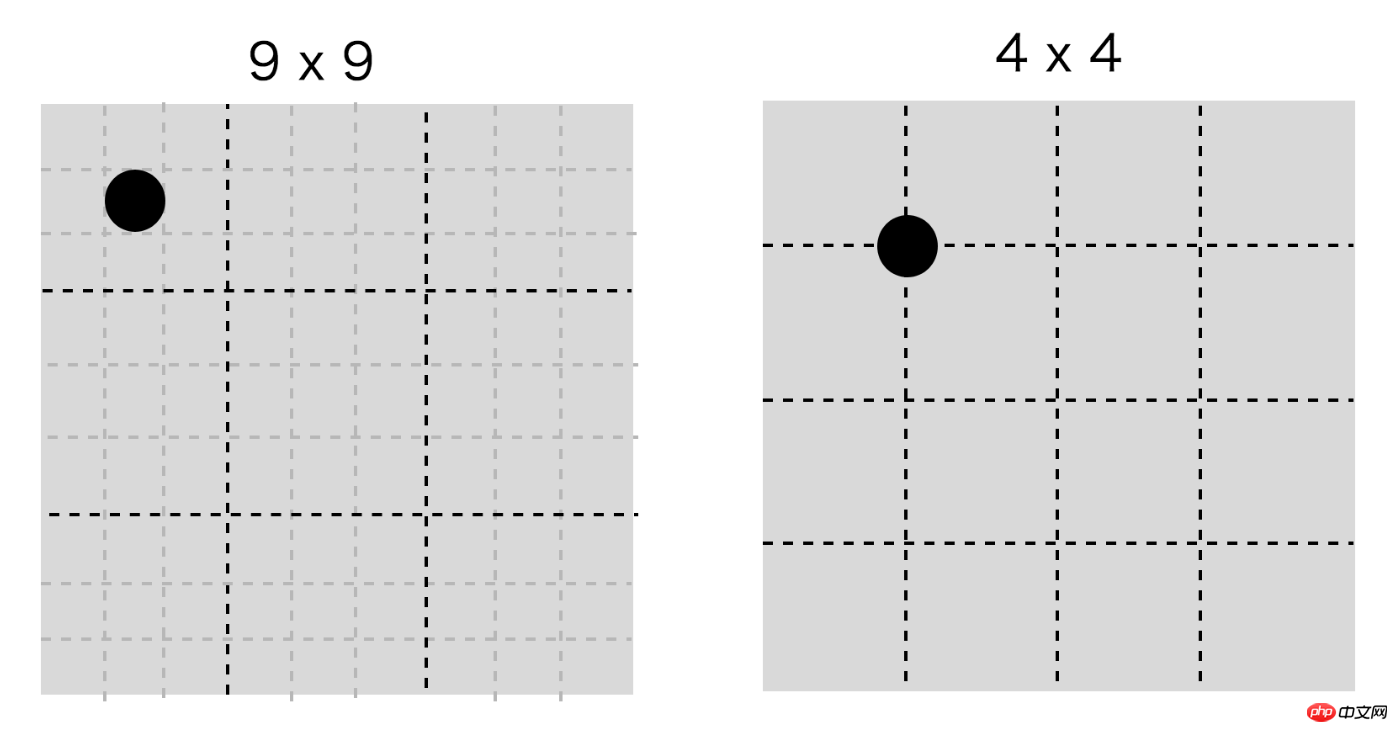
圆点的位置有两种定位法,第一种是九个九宫格,圆点在小九宫格的中心位置。如果认真的同学,已经发现在前面 DOM 方案里,我们就是采用这样的方式,圆点的直径为 11.1%。第二种方式是用横竖三条线把宽高四等分,圆点在这些线的交点处。
在 Canvas 里我们采用第二种方法来确定圆点(代码里的 n = 3)。
let range = Math.round(width / (n + 1));
let circles = [];
//drawCircleCenters
for(let i = 1; i <= n; i++){
for(let j = 1; j <= n; j++){
let y = range * i, x = range * j;
drawSolidCircle(circleCtx, fgColor, x, y, innerRadius);
let circlePoint = {x, y};
circlePoint.pos = [i, j];
circles.push(circlePoint);
}
}
最后一点,严格说不属于结构设计,但是因为我们的 UI 是通过触屏操作,我们需要考虑 Touch 事件处理和坐标的转换。
function getCanvasPoint(canvas, x, y){
let rect = canvas.getBoundingClientRect();
return {
x: 2 * (x - rect.left),
y: 2 * (y - rect.top),
};
}
我们将 Touch 相对于屏幕的坐标转换为 Canvas 相对于画布的坐标。代码里的 2 倍是因为我们前面说了要让 retina 屏下清晰,我们将 Canvas 放大为原来的 2 倍。
API 设计
接下来我们需要设计给使用者使用的 API 了。在这里,我们将组件功能分解一下,独立出一个单纯记录手势的 Recorder。将组件功能分解为更加底层的组件,是一种简化组件设计的常用模式。
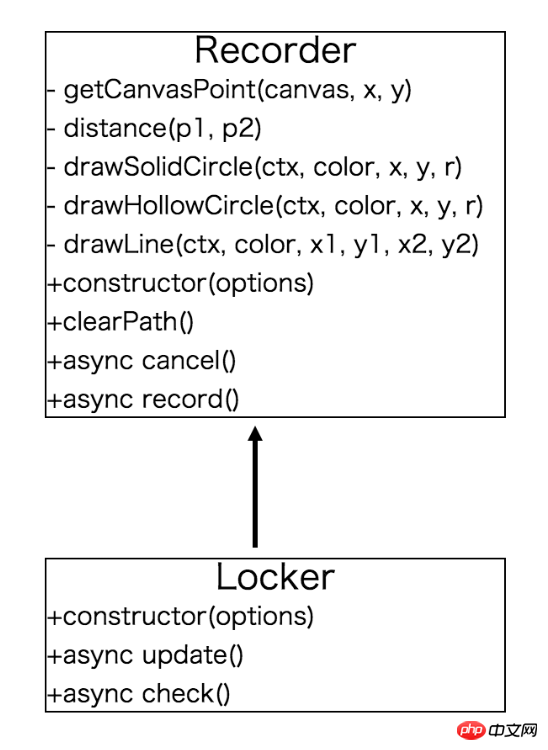
我们抽取出底层的 Recorder,让 Locker 继承 Recorder,Recorder 负责记录,Locker 管理实际的设置和验证密码的过程。
我们的 Recorder 只负责记录用户行为,由于用户操作是异步操作,我们将它设计为 Promise 规范的 API,它可以以如下方式使用:
var recorder = new HandLock.Recorder({
container: document.querySelector('#main')
});
function recorded(res){
if(res.err){
console.error(res.err);
recorder.clearPath();
if(res.err.message !== HandLock.Recorder.ERR_USER_CANCELED){
recorder.record().then(recorded);
}
}else{
console.log(res.records);
recorder.record().then(recorded);
}
}
recorder.record().then(recorded);
对于输出结果,我们简单用选中圆点的行列坐标拼接起来得到一个唯一的序列。例如 "11121323" 就是如下选择图形:
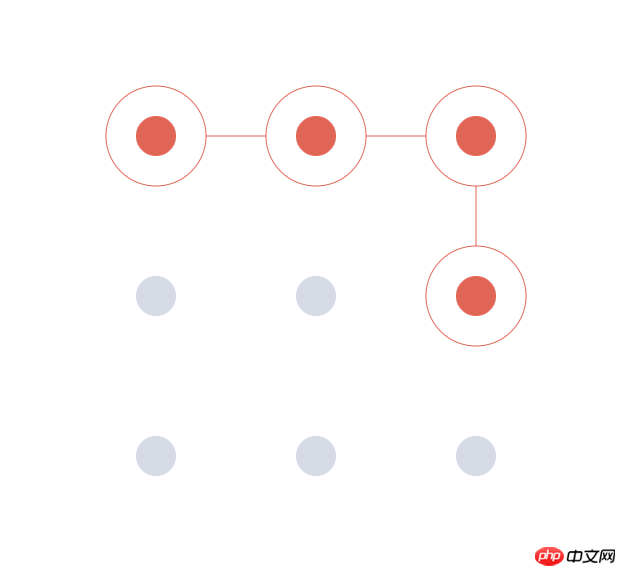
为了让 UI 显示具有灵活性,我们还可以将外观配置抽取出来。
const defaultOptions = {
container: null, //创建canvas的容器,如果不填,自动在 body 上创建覆盖全屏的层
focusColor: '#e06555', //当前选中的圆的颜色
fgColor: '#d6dae5', //未选中的圆的颜色
bgColor: '#fff', //canvas背景颜色
n: 3, //圆点的数量: n x n
innerRadius: 20, //圆点的内半径
outerRadius: 50, //圆点的外半径,focus 的时候显示
touchRadius: 70, //判定touch事件的圆半径
render: true, //自动渲染
customStyle: false, //自定义样式
minPoints: 4, //最小允许的点数
};
这样我们实现完整的 Recorder 对象,核心代码如下:
[...] //定义一些私有方法
const defaultOptions = {
container: null, //创建canvas的容器,如果不填,自动在 body 上创建覆盖全屏的层
focusColor: '#e06555', //当前选中的圆的颜色
fgColor: '#d6dae5', //未选中的圆的颜色
bgColor: '#fff', //canvas背景颜色
n: 3, //圆点的数量: n x n
innerRadius: 20, //圆点的内半径
outerRadius: 50, //圆点的外半径,focus 的时候显示
touchRadius: 70, //判定touch事件的圆半径
render: true, //自动渲染
customStyle: false, //自定义样式
minPoints: 4, //最小允许的点数
};
export default class Recorder{
static get ERR_NOT_ENOUGH_POINTS(){
return 'not enough points';
}
static get ERR_USER_CANCELED(){
return 'user canceled';
}
static get ERR_NO_TASK(){
return 'no task';
}
constructor(options){
options = Object.assign({}, defaultOptions, options);
this.options = options;
this.path = [];
if(options.render){
this.render();
}
}
render(){
if(this.circleCanvas) return false;
let options = this.options;
let container = options.container || document.createElement('p');
if(!options.container && !options.customStyle){
Object.assign(container.style, {
position: 'absolute',
top: 0,
left: 0,
width: '100%',
height: '100%',
lineHeight: '100%',
overflow: 'hidden',
backgroundColor: options.bgColor
});
document.body.appendChild(container);
}
this.container = container;
let {width, height} = container.getBoundingClientRect();
//画圆的 canvas,也是最外层监听事件的 canvas
let circleCanvas = document.createElement('canvas');
//2 倍大小,为了支持 retina 屏
circleCanvas.width = circleCanvas.height = 2 * Math.min(width, height);
if(!options.customStyle){
Object.assign(circleCanvas.style, {
position: 'absolute',
top: '50%',
left: '50%',
transform: 'translate(-50%, -50%) scale(0.5)',
});
}
//画固定线条的 canvas
let lineCanvas = circleCanvas.cloneNode(true);
//画不固定线条的 canvas
let moveCanvas = circleCanvas.cloneNode(true);
container.appendChild(lineCanvas);
container.appendChild(moveCanvas);
container.appendChild(circleCanvas);
this.lineCanvas = lineCanvas;
this.moveCanvas = moveCanvas;
this.circleCanvas = circleCanvas;
this.container.addEventListener('touchmove',
evt => evt.preventDefault(), {passive: false});
this.clearPath();
return true;
}
clearPath(){
if(!this.circleCanvas) this.render();
let {circleCanvas, lineCanvas, moveCanvas} = this,
circleCtx = circleCanvas.getContext('2d'),
lineCtx = lineCanvas.getContext('2d'),
moveCtx = moveCanvas.getContext('2d'),
width = circleCanvas.width,
{n, fgColor, innerRadius} = this.options;
circleCtx.clearRect(0, 0, width, width);
lineCtx.clearRect(0, 0, width, width);
moveCtx.clearRect(0, 0, width, width);
let range = Math.round(width / (n + 1));
let circles = [];
//drawCircleCenters
for(let i = 1; i <= n; i++){
for(let j = 1; j <= n; j++){
let y = range * i, x = range * j;
drawSolidCircle(circleCtx, fgColor, x, y, innerRadius);
let circlePoint = {x, y};
circlePoint.pos = [i, j];
circles.push(circlePoint);
}
}
this.circles = circles;
}
async cancel(){
if(this.recordingTask){
return this.recordingTask.cancel();
}
return Promise.resolve({err: new Error(Recorder.ERR_NO_TASK)});
}
async record(){
if(this.recordingTask) return this.recordingTask.promise;
let {circleCanvas, lineCanvas, moveCanvas, options} = this,
circleCtx = circleCanvas.getContext('2d'),
lineCtx = lineCanvas.getContext('2d'),
moveCtx = moveCanvas.getContext('2d');
circleCanvas.addEventListener('touchstart', ()=>{
this.clearPath();
});
let records = [];
let handler = evt => {
let {clientX, clientY} = evt.changedTouches[0],
{bgColor, focusColor, innerRadius, outerRadius, touchRadius} = options,
touchPoint = getCanvasPoint(moveCanvas, clientX, clientY);
for(let i = 0; i < this.circles.length; i++){
let point = this.circles[i],
x0 = point.x,
y0 = point.y;
if(distance(point, touchPoint) < touchRadius){
drawSolidCircle(circleCtx, bgColor, x0, y0, outerRadius);
drawSolidCircle(circleCtx, focusColor, x0, y0, innerRadius);
drawHollowCircle(circleCtx, focusColor, x0, y0, outerRadius);
if(records.length){
let p2 = records[records.length - 1],
x1 = p2.x,
y1 = p2.y;
drawLine(lineCtx, focusColor, x0, y0, x1, y1);
}
let circle = this.circles.splice(i, 1);
records.push(circle[0]);
break;
}
}
if(records.length){
let point = records[records.length - 1],
x0 = point.x,
y0 = point.y,
x1 = touchPoint.x,
y1 = touchPoint.y;
moveCtx.clearRect(0, 0, moveCanvas.width, moveCanvas.height);
drawLine(moveCtx, focusColor, x0, y0, x1, y1);
}
};
circleCanvas.addEventListener('touchstart', handler);
circleCanvas.addEventListener('touchmove', handler);
let recordingTask = {};
let promise = new Promise((resolve, reject) => {
recordingTask.cancel = (res = {}) => {
let promise = this.recordingTask.promise;
res.err = res.err || new Error(Recorder.ERR_USER_CANCELED);
circleCanvas.removeEventListener('touchstart', handler);
circleCanvas.removeEventListener('touchmove', handler);
document.removeEventListener('touchend', done);
resolve(res);
this.recordingTask = null;
return promise;
}
let done = evt => {
moveCtx.clearRect(0, 0, moveCanvas.width, moveCanvas.height);
if(!records.length) return;
circleCanvas.removeEventListener('touchstart', handler);
circleCanvas.removeEventListener('touchmove', handler);
document.removeEventListener('touchend', done);
let err = null;
if(records.length < options.minPoints){
err = new Error(Recorder.ERR_NOT_ENOUGH_POINTS);
}
//这里可以选择一些复杂的编码方式,本例子用最简单的直接把坐标转成字符串
let res = {err, records: records.map(o => o.pos.join('')).join('')};
resolve(res);
this.recordingTask = null;
};
document.addEventListener('touchend', done);
});
recordingTask.promise = promise;
this.recordingTask = recordingTask;
return promise;
}
}
它的几个公开的方法,recorder 负责记录绘制结果, clearPath 负责在画布上清除上一次记录的结果,cancel 负责终止记录过程,这是为后续流程准备的。
流程设计
接下来我们基于 Recorder 来设计设置和验证密码的流程:
验证密码
设置密码
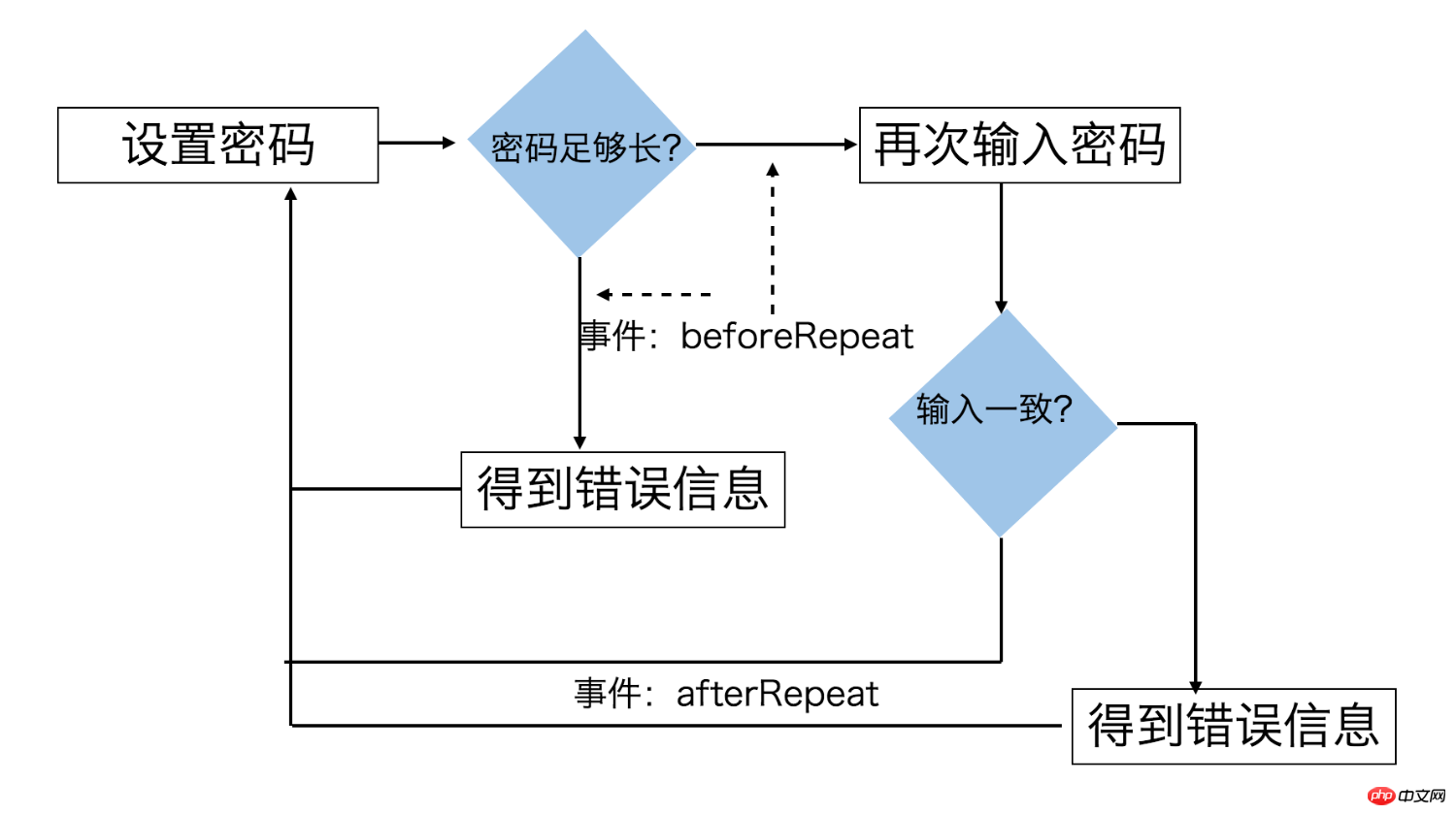
有了前面异步 Promise API 的 Recorder,我们不难实现上面的两个流程。
验证密码的内部流程
async check(password){
if(this.mode !== Locker.MODE_CHECK){
await this.cancel();
this.mode = Locker.MODE_CHECK;
}
let checked = this.options.check.checked;
let res = await this.record();
if(res.err && res.err.message === Locker.ERR_USER_CANCELED){
return Promise.resolve(res);
}
if(!res.err && password !== res.records){
res.err = new Error(Locker.ERR_PASSWORD_MISMATCH)
}
checked.call(this, res);
this.check(password);
return Promise.resolve(res);
}
设置密码的内部流程
async update(){
if(this.mode !== Locker.MODE_UPDATE){
await this.cancel();
this.mode = Locker.MODE_UPDATE;
}
let beforeRepeat = this.options.update.beforeRepeat,
afterRepeat = this.options.update.afterRepeat;
let first = await this.record();
if(first.err && first.err.message === Locker.ERR_USER_CANCELED){
return Promise.resolve(first);
}
if(first.err){
this.update();
beforeRepeat.call(this, first);
return Promise.resolve(first);
}
beforeRepeat.call(this, first);
let second = await this.record();
if(second.err && second.err.message === Locker.ERR_USER_CANCELED){
return Promise.resolve(second);
}
if(!second.err && first.records !== second.records){
second.err = new Error(Locker.ERR_PASSWORD_MISMATCH);
}
this.update();
afterRepeat.call(this, second);
return Promise.resolve(second);
}
可以看到,有了 Recorder 之后,Locker 的验证和设置密码基本上就是顺着流程用 async/await 写下来就行了。
细节问题
实际手机触屏时,如果上下拖动,浏览器有默认行为,会导致页面上下移动,需要阻止 touchmove 的默认事件。
this.container.addEventListener('touchmove',
evt => evt.preventDefault(), {passive: false});
这里仍然需要注意的一点是, touchmove 事件在 chrome 下默认是一个 Passive Event ,因此 addEventListener 的时候需要传参 {passive: false},否则的话不能 preventDefault。
工具 & 工程化
因为我们的代码使用了 ES6+,所以需要引入 babel 编译,我们的组件也使用 webpack 进行打包,以便于使用者在浏览器中直接引入。
这方面的内容,在之前的博客里有介绍,这里就不再一一说明。
最后,具体的代码可以直接查看 GitHub 工程 。
总结
以上就是今天要讲的全部内容,这里面有几个点我想再强调一下:
在设计 API 的时候思考真正的需求,判断什么该开放、什么该封装
做好技术调研和核心方案研究,选择合适的方案
优化和解决细节问题
以上是原生 JS 實作手勢解鎖元件實例方法(圖)的詳細內容。更多資訊請關注PHP中文網其他相關文章!

熱AI工具

Undresser.AI Undress
人工智慧驅動的應用程序,用於創建逼真的裸體照片

AI Clothes Remover
用於從照片中去除衣服的線上人工智慧工具。

Undress AI Tool
免費脫衣圖片

Clothoff.io
AI脫衣器

Video Face Swap
使用我們完全免費的人工智慧換臉工具,輕鬆在任何影片中換臉!

熱門文章

熱工具

記事本++7.3.1
好用且免費的程式碼編輯器

SublimeText3漢化版
中文版,非常好用

禪工作室 13.0.1
強大的PHP整合開發環境

Dreamweaver CS6
視覺化網頁開發工具

SublimeText3 Mac版
神級程式碼編輯軟體(SublimeText3)
 建議:優秀JS開源人臉偵測辨識項目
Apr 03, 2024 am 11:55 AM
建議:優秀JS開源人臉偵測辨識項目
Apr 03, 2024 am 11:55 AM
人臉偵測辨識技術已經是一個比較成熟且應用廣泛的技術。而目前最廣泛的網路應用語言非JS莫屬,在Web前端實現人臉偵測辨識相比後端的人臉辨識有優勢也有弱勢。優點包括減少網路互動、即時識別,大大縮短了使用者等待時間,提高了使用者體驗;弱勢是:受到模型大小限制,其中準確率也有限。如何在web端使用js實現人臉偵測呢?為了實現Web端人臉識別,需要熟悉相關的程式語言和技術,如JavaScript、HTML、CSS、WebRTC等。同時也需要掌握相關的電腦視覺和人工智慧技術。值得注意的是,由於Web端的計
 如何使用JS和百度地圖實現地圖平移功能
Nov 21, 2023 am 10:00 AM
如何使用JS和百度地圖實現地圖平移功能
Nov 21, 2023 am 10:00 AM
如何使用JS和百度地圖實現地圖平移功能百度地圖是一款廣泛使用的地圖服務平台,在Web開發中經常用於展示地理資訊、定位等功能。本文將介紹如何使用JS和百度地圖API實作地圖平移功能,並提供具體的程式碼範例。一、準備工作使用百度地圖API前,首先需要在百度地圖開放平台(http://lbsyun.baidu.com/)上申請一個開發者帳號,並建立一個應用程式。創建完成
 如何使用PHP和JS創建股票蠟燭圖
Dec 17, 2023 am 08:08 AM
如何使用PHP和JS創建股票蠟燭圖
Dec 17, 2023 am 08:08 AM
如何使用PHP和JS創建股票蠟燭圖股票蠟燭圖是股票市場中常見的技術分析圖形,透過繪製股票的開盤價、收盤價、最高價和最低價等數據,幫助投資者更直觀地了解股票的價格波動情形。本文將教你如何使用PHP和JS創建股票蠟燭圖,並附上具體的程式碼範例。一、準備工作在開始之前,我們需要準備以下環境:1.一台運行PHP的伺服器2.一個支援HTML5和Canvas的瀏覽器3
 股票分析必備工具:學習PHP和JS繪製蠟燭圖的步驟
Dec 17, 2023 pm 06:55 PM
股票分析必備工具:學習PHP和JS繪製蠟燭圖的步驟
Dec 17, 2023 pm 06:55 PM
股票分析必備工具:學習PHP和JS繪製蠟燭圖的步驟,需要具體程式碼範例隨著網路和科技的快速發展,股票交易已成為許多投資者的重要途徑之一。而股票分析是投資人決策的重要一環,其中蠟燭圖被廣泛應用於技術分析。學習如何使用PHP和JS繪製蠟燭圖將為投資者提供更多直觀的信息,幫助他們更好地做出決策。蠟燭圖是一種以蠟燭形狀來展示股票價格的技術圖表。它展示了股票價格的
 如何使用JS和百度地圖實現地圖點擊事件處理功能
Nov 21, 2023 am 11:11 AM
如何使用JS和百度地圖實現地圖點擊事件處理功能
Nov 21, 2023 am 11:11 AM
如何使用JS和百度地圖實現地圖點擊事件處理功能概述:在網路開發中,經常需要使用地圖功能來展示地理位置和地理資訊。而地圖上的點擊事件處理是地圖功能中常用且重要的一環。本文將介紹如何使用JS和百度地圖API來實現地圖的點擊事件處理功能,並給出具體的程式碼範例。步驟:匯入百度地圖的API檔案首先,要在HTML檔案中匯入百度地圖API的文件,可以透過以下程式碼實現:
 如何使用JS和百度地圖實現地圖熱力圖功能
Nov 21, 2023 am 09:33 AM
如何使用JS和百度地圖實現地圖熱力圖功能
Nov 21, 2023 am 09:33 AM
如何使用JS和百度地圖實現地圖熱力圖功能簡介:隨著互聯網和行動裝置的快速發展,地圖成為了普遍的應用場景。而熱力圖作為一種視覺化的展示方式,能夠幫助我們更直觀地了解數據的分佈。本文將介紹如何使用JS和百度地圖API來實現地圖熱力圖的功能,並提供具體的程式碼範例。準備工作:在開始之前,你需要準備以下事項:一個百度開發者帳號,並建立一個應用,取得到對應的AP
 PHP與JS開發技巧:掌握繪製股票蠟燭圖的方法
Dec 18, 2023 pm 03:39 PM
PHP與JS開發技巧:掌握繪製股票蠟燭圖的方法
Dec 18, 2023 pm 03:39 PM
隨著網路金融的快速發展,股票投資已經成為了越來越多人的選擇。而在股票交易中,蠟燭圖是常用的技術分析方法,它能夠顯示股票價格的變動趨勢,幫助投資人做出更精準的決策。本文將透過介紹PHP和JS的開發技巧,帶領讀者了解如何繪製股票蠟燭圖,並提供具體的程式碼範例。一、了解股票蠟燭圖在介紹如何繪製股票蠟燭圖之前,我們首先需要先了解什麼是蠟燭圖。蠟燭圖是由日本人
 js和vue的關係
Mar 11, 2024 pm 05:21 PM
js和vue的關係
Mar 11, 2024 pm 05:21 PM
js和vue的關係:1、JS作為Web開發基石;2、Vue.js作為前端框架的崛起;3、JS與Vue的互補關係;4、JS與Vue的實踐應用。






